MacBook是自带Apache的,但是大多数人选用 Nginx 。下面直接讲解安装MacBook安装Nginx。
我们采用的方式也是 brew 安装。
一、brew安装Nginx
如果 Macbook 没安装 brew 自行搜索安装。

大多少人安装会卡在:
Cloning into '/usr/local/Homebrew/Library/Taps/homebrew/homebrew-cask'...二、brew镜像替换为清华大学镜像
这时候就要换镜像了,我们大多数人选用清华大学的镜像,网上有好多错误或者说是复杂的更换镜像教程。这里就不列举了,直接给出最有效的方法。
跟着我左手右手一个慢动作,开搞。
cd /usr/local/Homebrew/Library/Taps/
##如果存在homebrew 直接忽略
mkdir homebrew
cd homebrew
##如果提示homebrew-core存在直接删除 rm -rf homebrew-core
git clone https://mirrors.ustc.edu.cn/homebrew-core.git这样就完成替换镜像了,是不是很easy?
然后继续安装:brew install nginx
等待即可。
三、Nginx启动+配置
OK, <nginx> 就安装好了。
启动:/usr/local/opt/nginx/bin/nginx
可以在浏览器访问了,默认端口为8080,
在浏览器输入 http://localhost:8080/ 就能看到nginx在本计算机搭建的服务器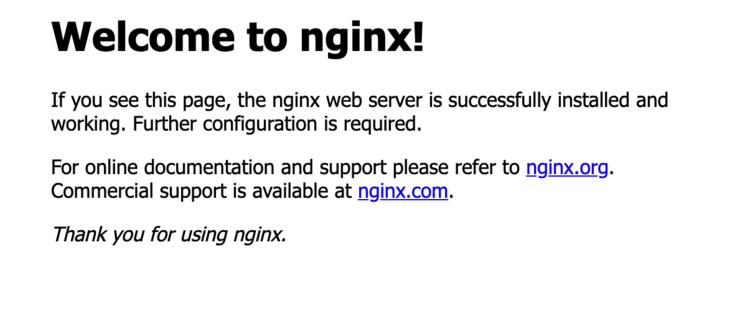
四、修改Nginx监听 80端口vim /usr/local/etc/nginx/nginx.conf
找到 listen 8080; 修改成 listen 80;即可
重启Nginx
快速停止或关闭Nginx:nginx -s stop
正常停止或关闭Nginx:nginx -s quit
配置文件修改重装载命令:nginx -s reload直接访问http://localhost/即可打开 Nginx ,开始你的 Nginx 使用吧。
打完收工。






.png)

.png)

